Laptop không nhận bàn phím và chuột là một trong những sự cố phổ biến mà người dùng phải đối mặt, gây rắc rối không nhỏ cho công việc hàng ngày. Nếu bạn đang gặp phải tình trạng này, hãy cùng Dlz Tech tìm hiểu nguyên nhân và các giải pháp hiệu quả để khắc phục vấn đề này nhé!
Nội Dung Bài Viết
Nguyên nhân laptop không nhận bàn phím và chuột
Laptop không nhận bàn phím và chuột có thể do nhiều yếu tố khác nhau, phổ biến nhất là:
- Vấn đề ở cổng kết nối: Các cổng USB hoặc cổng khác có thể bị lỏng, bụi bẩn hoặc hỏng sau thời gian dài sử dụng.
- Lỗi phần mềm: Driver chuột và bàn phím có thể không được cài đặt đúng cách hoặc không tương thích với hệ điều hành của thiết bị.
- Ảnh hưởng từ virus hoặc phần mềm độc hại: Máy tính của bạn có thể bị nhiễm virus hoặc phần mềm độc hại gây ra lỗi này.
- Cài đặt hệ điều hành không đúng: Lỗi trong quá trình cài đặt hệ điều hành hoặc các phần mềm khác có thể gây ra xung đột.
- Hỏng hóc phần cứng: Nếu chuột hoặc bàn phím đã hỏng, hoặc dây cáp kết nối bị đứt, hoặc với thiết bị không dây, pin có thể yếu hoặc hết.

Các nguyên nhân nêu trên có thể đơn lẻ hoặc kết hợp với nhau, vì vậy việc xác định rõ ràng là rất quan trọng để tìm ra cách giải quyết hiệu quả nhất.
Giải pháp sửa laptop không nhận chuột và bàn phím
Dưới đây là một số cách giúp bạn khắc phục tình trạng laptop không nhận bàn phím và chuột một cách hiệu quả:
Kiểm tra cài đặt Touchpad
Dưới đây là hướng dẫn chi tiết để kiểm tra và kích hoạt Touchpad trên laptop:
Bước 1: Nhấn tổ hợp phím Windows + I để mở Cài đặt.

Bước 2: Chọn Devices (Thiết bị).

Bước 3: Chọn Touchpad và kiểm tra trạng thái. Nếu nó hiển thị Off (màu xám), hãy kích hoạt bằng cách chuyển sang On (màu xanh).

Lưu ý: Nếu đã bật nhưng không hoạt động, hãy thử tắt và bật lại.
Quét virus để khắc phục lỗi laptop không nhận bàn phím và chuột
Lập tức quét virus để đảm bảo máy tính không bị nhiễm độc. Các phần mềm như Avast, McAfee, Kaspersky hay Windows Defender là lựa chọn tốt.
Windows Defender là công cụ an toàn và miễn phí tích hợp sẵn trên Windows. Sau đây là hướng dẫn quét virus bằng Windows Defender:
Bước 1: Mở Windows Defender bằng cách tìm kiếm Windows Defender Security Center trên taskbar.

Bước 2: Chọn mục Virus & threat protection.

Bước 3: Chọn Quick scan để quét nhanh phần mềm độc hại.
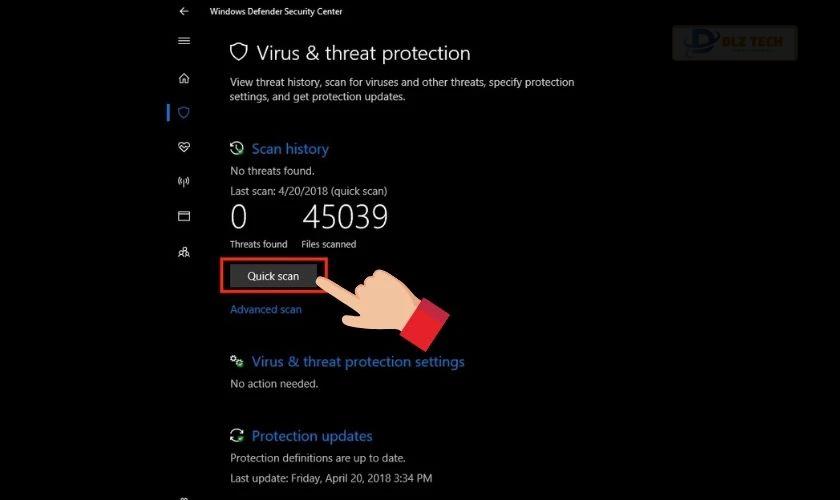
Để tiết kiệm thời gian, bạn có thể chọn quét từng thư mục khả nghi bằng cách sử dụng Advanced scan và nhấn Scan now.
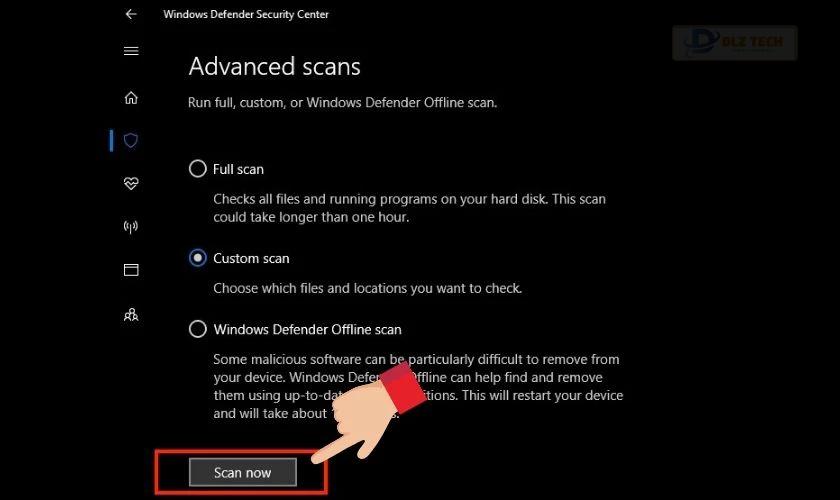
Chọn thư mục cần quét và nhấn Select Folder.

Sau khi quét xong, hãy khởi động lại máy và kiểm tra bàn phím, chuột.
Kiểm tra cổng kết nối thiết bị
Để xác định lỗi, hãy kiểm tra các cổng USB, cổng sạc, và các cổng khác trên laptop để đảm bảo chúng hoạt động ổn định. Sử dụng một thiết bị như ổ cắm USB để kiểm tra từng cổng, và làm sạch bụi bẩn nếu cần thiết.

Kiểm tra và làm sạch cổng kết nối giúp đảm bảo hiệu suất hoạt động của thiết bị một cách tốt nhất.
Khởi động lại laptop
Khởi động lại laptop có thể giải quyết nhiều vấn đề tạm thời trong hệ thống. Đảm bảo bạn tắt hoàn toàn máy trước khi khởi động lại.

Sau khi khởi động lại, kiểm tra xem chuột và bàn phím đã hoạt động chưa.
Kiểm tra Driver của chuột và bàn phím
Để kiểm tra Driver, thực hiện các bước sau:
Bước 1: Bấm chuột phải vào nút Start ở góc dưới bên trái và chọn Run. Hoặc dùng tổ hợp phím Windows + R.

Bước 2: Gõ từ khóa Device Manager và nhấn Open để mở.
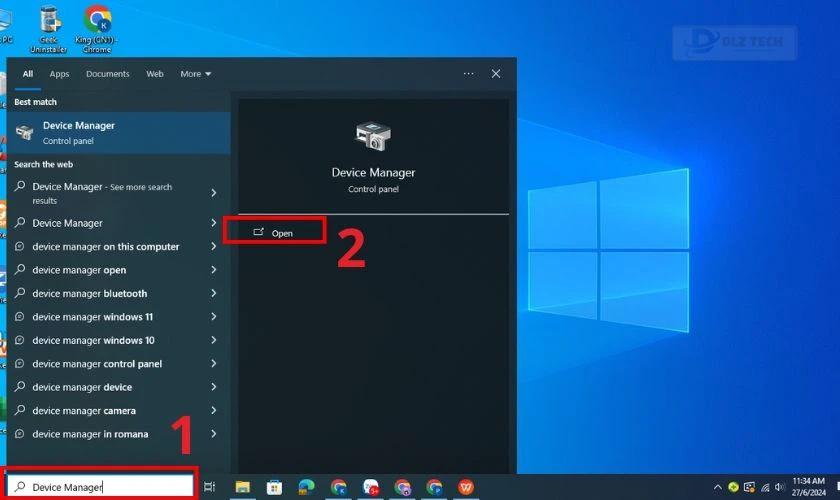
Bước 3: Trên Device Manager, tìm mục Mice and other pointing devices, và chọn mục Keyboards cho bàn phím.

Bước 4: Kích chuột phải vào từng thiết bị và chọn Update Driver để kiểm tra và cập nhật Driver mới nhất.

Bước 5: Chọn Search automatically for updated driver software và hoàn tất quy trình.

Khi hoàn tất, hãy đóng cửa sổ Device Manager và khởi động lại máy để kiểm tra kết quả kết nối của bàn phím và chuột.
Thay thế chuột hoặc bàn phím mới
Nếu chuột hoặc bàn phím đã hỏng, bạn nên cân nhắc thay thế. Mua sắm từ những nơi uy tín, chất lượng đảm bảo sẽ giúp công việc của bạn diễn ra suôn sẻ hơn.

Dlz Tech chuyên cung cấp nhiều sản phẩm công nghệ và phụ kiện uy tín với giá thành hợp lý và dịch vụ bảo hành chất lượng.
Câu hỏi thường gặp về lỗi laptop không nhận bàn phím và chuột
Dưới đây là những câu hỏi mà người dùng thường băn khoăn khi gặp phải sự cố không nhận bàn phím và chuột:
Sửa lỗi laptop không nhận bàn phím và chuột có tốn kém không?
Chi phí sửa chữa sẽ phụ thuộc vào nguyên nhân gây ra lỗi. Nếu liên quan đến phần mềm hoặc Driver thì chi phí có thể không cao. Tuy nhiên, nếu là vấn đề phần cứng, chi phí có thể tăng lên.
Laptop không nhận bàn phím thì phải làm sao?
Bạn có thể thử áp dụng những cách đã nêu trên. Nếu sự cố vẫn tiếp diễn, hãy đem máy đến các trung tâm sửa chữa uy tín như Dlz Tech để được hỗ trợ chuyên nghiệp.
Địa chỉ mua bàn phím, chuột chính hãng?
Dlz Tech là nơi tin cậy để mua các sản phẩm và phụ kiện chính hãng với hóa đơn rõ ràng và dịch vụ bảo hành tốt.

Bạn có thể mua trực tiếp tại cửa hàng hoặc đặt hàng qua website với sự hỗ trợ từ nhân viên qua Hotline miễn phí 1800 2064.
Kết luận
Laptop không nhận bàn phím và chuột là một vấn đề khá thường gặp, nhưng có nhiều giải pháp để khắc phục. Hãy thử ngay những cách đã được đề cập để khôi phục chức năng của thiết bị. Nếu cần thêm sự trợ giúp, vui lòng liên hệ với Dlz Tech để được hỗ trợ nhanh chóng!
Tác Giả Minh Tuấn
Minh Tuấn là một chuyên gia dày dặn kinh nghiệm trong lĩnh vực công nghệ thông tin và bảo trì thiết bị điện tử. Với hơn 10 năm làm việc trong ngành, anh luôn nỗ lực mang đến những bài viết dễ hiểu và thực tế, giúp người đọc nâng cao khả năng sử dụng và bảo dưỡng thiết bị công nghệ của mình. Minh Tuấn nổi bật với phong cách viết mạch lạc, dễ tiếp cận và luôn cập nhật những xu hướng mới nhất trong thế giới công nghệ.
Thông tin liên hệ
Dlz Tech
Facebook : https://www.facebook.com/dlztech247/
Hotline : 0767089285
Website : https://dlztech.com
Email : dlztech247@gmail.com
Địa chỉ : Kỹ thuật Hỗ Trợ 24 Quận/Huyện Tại TPHCM.
Bài viết liên quan

Trưởng Phòng Marketing - Nguyễn Thị Kim Ngân
Nguyễn Thị Kim Ngân là Trưởng Phòng Marketing với hơn 10 năm kinh nghiệm, chuyên sâu trong việc kết hợp công nghệ với chiến lược marketing. Cô đã thành công trong việc xây dựng các chiến lược marketing giúp các thương hiệu lớn tăng trưởng mạnh mẽ và phát triển bền vững trong kỷ nguyên số. Với kiến thức vững vàng về digital marketing và công nghệ, Nguyễn Thị Kim Ngân là chuyên gia uy tín trong việc duyệt và phát triển nội dung công nghệ, giúp đội ngũ marketing luôn sáng tạo và đi đầu trong các chiến lược truyền thông hiệu quả.

